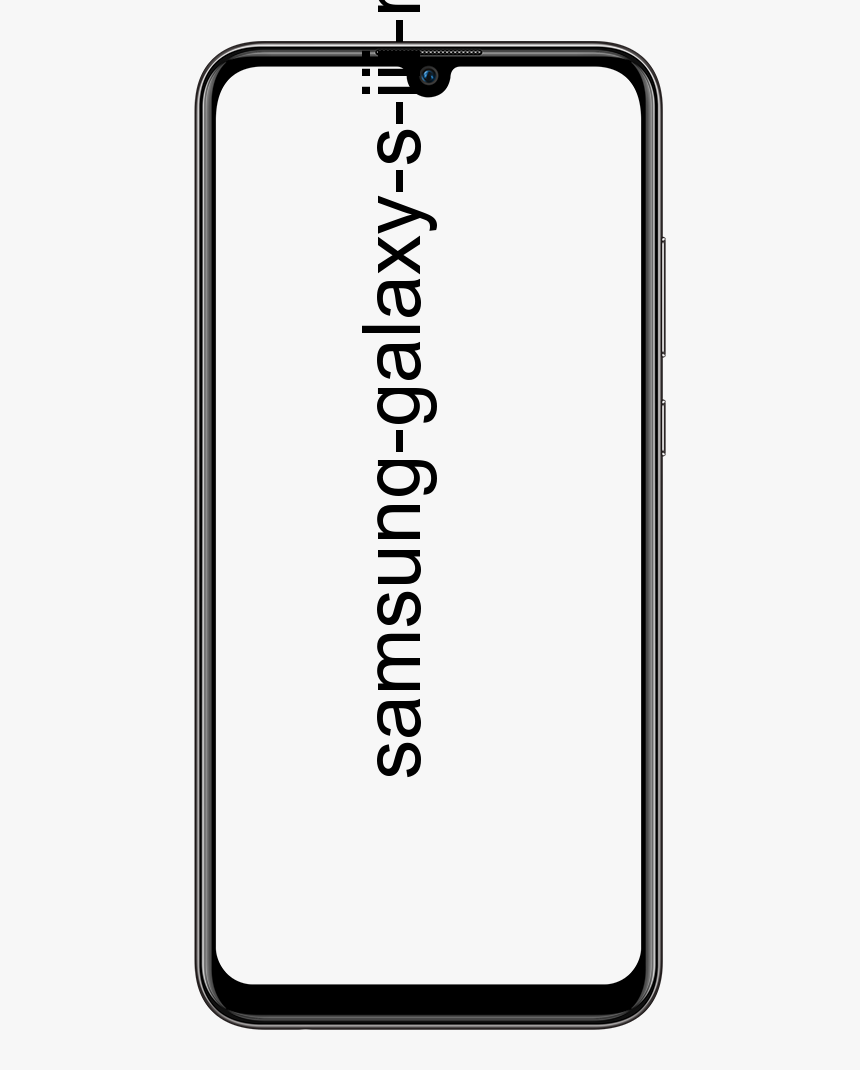MAC İçin Windows Klavyesini Yeniden Eşleştirme
Mac, her tür klavye ile kullanılabilir. Bir Apple klavye veya Mac için tasarlanmış bir klavye kullanmak muhtemelen daha iyidir, ancak bu gerçekten sadece üzerindeki tuşlardan kaynaklanmaktadır. Normal pencereler klavye gayet iyi çalışacak, ancak değiştirici tuşların nasıl çalıştığını yeniden öğrenmeniz gerekecek. Yine, özellikle zor değil ama yeni bir alışkanlık edinmeniz gerekiyor. Bununla mücadele ediyorsanız, bir Mac için bir Windows klavyesini yeniden eşleştirebilirsiniz. Bu yazıda size MAC İçin Windows Klavyesini Nasıl Yeniden Eşleştireceğinizi anlatacağız. Hadi başlayalım!
Windows klavye
Piyasada pek çok Apple dışı klavye mevcuttur ve kendi anahtarları vardır. 'Windows klavye' dediğimizde klavyeyi kastediyoruz. Aşağıdaki resimde gösterildiği gibi, üzerinde Windows logosu bulunan bir anahtar vardır.

Çoğu Apple dışı klavyede bulunur, ancak her zaman istisnalar vardır.
Windows klavye varsayılan davranışı
Bir Mac'e bir Windows klavyesi bağladığınızda, değiştirici tuşlar aşağıdaki gibi eşlenir;
Windows tuşu: Komut
Kontrol tuşu: Kontrol
Alt tuşu: Seçenek
Shift tuşu: Shift
Yukarıdaki düzenleme, ad açısından anlamlıdır, ancak macOS'ta, Komut tuşu daha önemli değiştirici anahtardır. Control kullanan her Windows komutu, bir Mac'te Command tuşuyla yürütülür. Örneğin, Windows'ta metni kopyalamak için Control + C'yi ancak Mac'te kullanabilirsiniz. Bu kısayol Command + C'dir. Neden kafa karıştırıcı olabileceğini görebilirsiniz.
Windows klavyesini yeniden eşleştirin
Windows klavyesini yeniden eşleştirmek için Sistem Tercihlerini açmanız ve Klavye'ye gitmeniz gerekir. Sağ altta bulunan 'Değiştirici tuşlar' düğmesini seçin. Açılan panelde iki tuşu değiştirmeniz gerekiyor; Kontrol tuşu ve Komut tuşu.
Komut tuşu için açılır menüyü açın ve Kontrol tuşu olarak işlev görecek şekilde ayarlayın. Kontrol tuşunun açılır menüsünü açın ve Komut tuşu gibi davranacak şekilde ayarlayın. Şimdi değişikliği uygulayın.
Şimdi, tuşlar aşağıdaki gibi eşleşecek;
patlamış mısır zamanı gibi programlar
Windows tuşu: Kontrol
Kontrol tuşu: Komut
Alt tuşu: Seçenek
Shift tuşu: Shift
Metni kopyalamak istiyorsanız, Control + C klavye kısayolunu çalıştıracaksınız. Klavyenizde yazan tuşa dokunacaksınız. 'Ctrl' ve Mac bunu Komut olarak algılayacaktır.
İsterseniz Alt tuşunu da değiştirebilirsiniz, ancak makul bir davranış olan Option tuşuyla eşleşir. MacBook ile birlikte kullanıyorsanız, kullandığınız harici klavye için bu değişikliği yaptığınızdan emin olun. Değiştirici tuşlar panelinde Klavye seçimi açılır menüsünü açabilir ve orada seçebilirsiniz. Klavyeyi değiştirmezseniz, dahili klavye için tuşların davranışı değişecektir.
Sonuç
Pekala, hepsi bu kadar millet! umarım bunu beğenirsin
İyi günler!
Ayrıca Bakınız: Cpu ve Gpu Darboğazları Nedir - Her Şeyi Bil